複数のSNSを運用すると労力がかかります。
もし、SNS運用の負担を減らしたいとお考えの方は、便利なデジタルツールを上手く活用してみましょう。
この記事では、完全無料で利用できるMeta Business Suiteについて詳しく解説します。
この記事を読めば、Facebook広告やInstagram広告といったMeta社のSNS広告運用を効率化する方法が理解できるようになるため、ぜひ参考にしてみてください。
Contents
Meta Business Suiteとは
Meta Business Suiteとは、Facebook、Messenger、Instagram上のアクティビティを一括管理し、フィード投稿、ストーリーズ公開、広告作成、メッセージ対応まで行えるツールです。
各アプリ画面に切り替える必要がなく、投稿や返信が行えます。
複数名でツールを活用してSNS運営の共同作業を行うことも可能です。
また、カレンダーで投稿のスケジュールが管理できるようになっているため、チーム運営が行いやすくなっています。
デスクトップ版とモバイル版があり、Facebookアカウントを持っている方であれば誰でも利用することができます。
Meta Business Suiteの主な機能
Meta Business Suite の主な機能は6つあります。
- 投稿機能
- コメント・メッセージ管理機能
- 広告作成機能
- インサイト機能
- アクティビティ管理機能
- 他ツールへのアクセス機能
それぞれ以下で詳しく解説していきます。
投稿機能
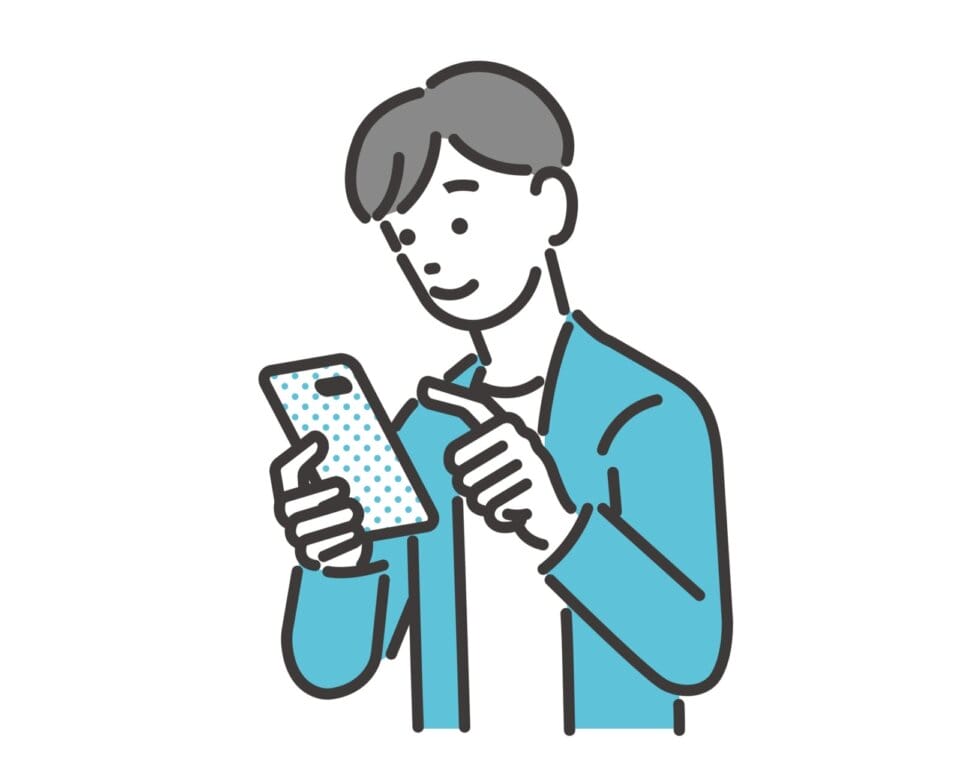 デスクトップ版の Meta Business Suiteでは、FacebookとInstagramのアカウントを切り替える必要なく、フィード投稿やストーリーズ投稿が行えます。
デスクトップ版の Meta Business Suiteでは、FacebookとInstagramのアカウントを切り替える必要なく、フィード投稿やストーリーズ投稿が行えます。
また、公開日時を指定した予約投稿もでき、投稿スケジュールをカレンダーで管理できます。
関連記事:『FacebookとInstagram連携方法!設定と3つのメリットを解説』
コメント・メッセージ管理機能
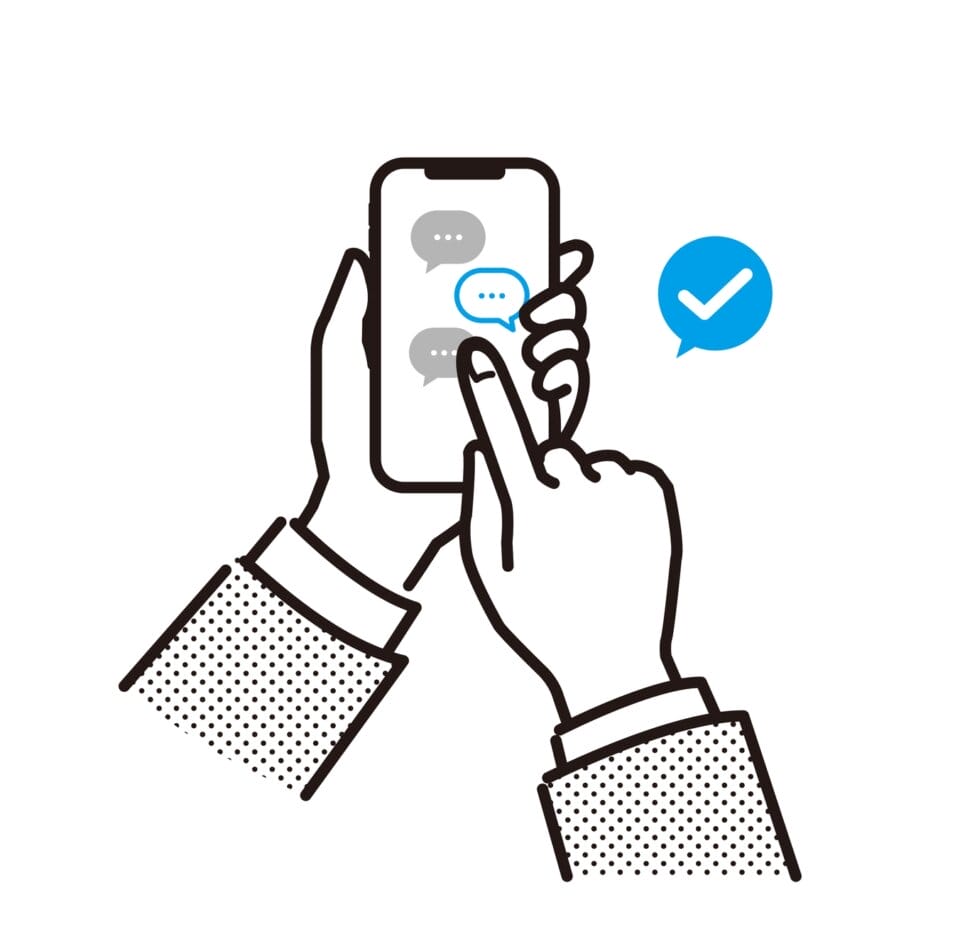 ツール上の受信箱では、メッセージやコメントをオンライン、オフライン問わずに一元管理ができます。
ツール上の受信箱では、メッセージやコメントをオンライン、オフライン問わずに一元管理ができます。
Facebook、Messenger、Instagramのすべてのやりとりを管理できるため、顧客からのお問い合わせに素早く対応したい方におすすめです。
また、どの顧客を優先して対応すべきなのか、ラベルを付けることもできます。
広告作成機能
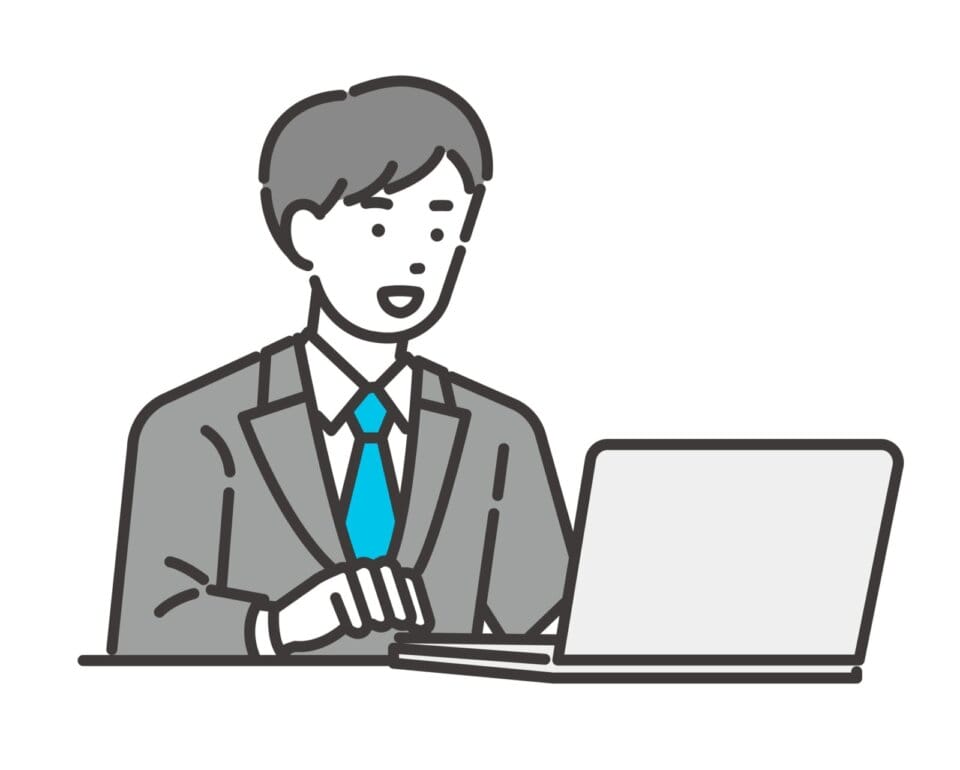 SNS広告のクリエイティブが簡単に作成でき、編集することも可能です。
SNS広告のクリエイティブが簡単に作成でき、編集することも可能です。
また、既存の投稿を広告として使用することもできます。
こちらの機能は、 Meta Business Suiteのデスクトップ版、モバイル版の両方で利用できます。
インサイト機能
 フィードやストーリーズなどのオーガニック投稿や広告のパフォーマンスを確認できます。
フィードやストーリーズなどのオーガニック投稿や広告のパフォーマンスを確認できます。
どのような属性のユーザーが反応してくれているか詳細にわかるため、SNS運用や広告の改善ができます。
主な指標は以下の通りです。
- FacebookおよびInstagramのビジネスプロフィールにおけるパフォーマンス
- 広告アカウントのクロスプラットフォームの消化金額
- オーガニック投稿やPRコンテンツのエンゲージメント
- いいね!したユーザーやアカウントフォローしたユーザーの年齢や性別など
アクティビティ管理機能
 Facebook、Messenger、Instagramの全てのアクティビティが一元管理できます。
Facebook、Messenger、Instagramの全てのアクティビティが一元管理できます。
新着情報は通知で届くため、顧客からのお問い合わせを見逃す心配もありません。
他ツールへのアクセス機能
デスクトップ版では、以下のMetaツールに素早くアクセスできます。
- 広告マネージャ
- コマースマネージャ
- ビジネスマネージャなど
そのため、Meta関連ツールを効率よく使用したい方はデスクトップ版を使用してみましょう。
Meta Business Suiteのメリット
Meta Business Suiteのメリットは5つあります。
Metaが提供するツールを一元管理できる
上述したように、 Meta Business Suite ではFacebookやInstagramなどのMeta関連ツールを一元管理できます。
一般的にFacebookとInstagramの運営をする際、それぞれのSNSを開いて投稿やメッセージ返信を行わなければいけません。
しかし、Meta Business Suiteを利用すれば、アカウントを切り替えることなく投稿やメッセージ返信が行えるようになります。
参考:『「Meta Business Suite」のメリット!ビジネスマネージャやクリエイタースタジオとの違い・新機能から解説』
メニュー表示をカスタマイズできる
ツールのメニューを自由にカスタマイズできます。
メニューに表示したいツールを最大10件まで選べて、自分好みのメニュー画面が作成できます。
必要な機能に絞り込めば、誰もが簡単に操作できるようになります。
参考:『「Meta Business Suite」のメリット!ビジネスマネージャやクリエイタースタジオとの違い・新機能から解説』
サードパーティアプリの連携が行える
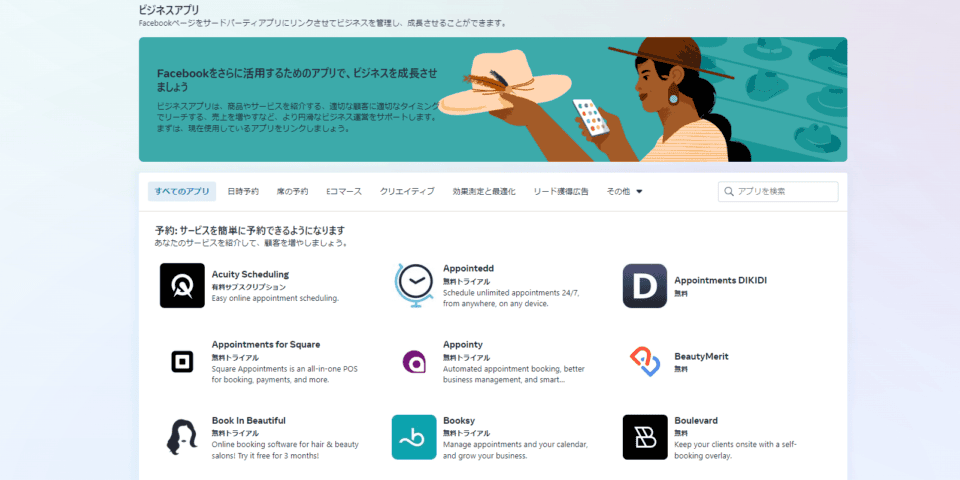 引用:『Meta Business Suite』
引用:『Meta Business Suite』
デスクトップ版のMeta Business Suiteでは、サードパーティアプリ(ビジネスアプリ)との連携ができます。
ビジネスアプリとリンクすることで、以下のような機能を使用できます。
- 予約:イベントの予約ができる
- 席の予約:レストランの席の予約ができる
- Eコマース:オンライン販売ができる
- クリエイティブ:広告に使用するクリエイティブを簡単に作れる
- メッセージ:MessengerやWhatsAppで顧客にメッセージを送信できる
- 効果測定:広告インサイトの分析が行える など
参考:『Meta Business Suiteデスクトップで利用できるビジネスアプリ』
アプリを連携してSNS運営を行えば、より良い顧客体験が提供できます。
参考:『「Meta Business Suite」のメリット!ビジネスマネージャやクリエイタースタジオとの違い・新機能から解説』
Meta Business Suiteの機能が利用できる
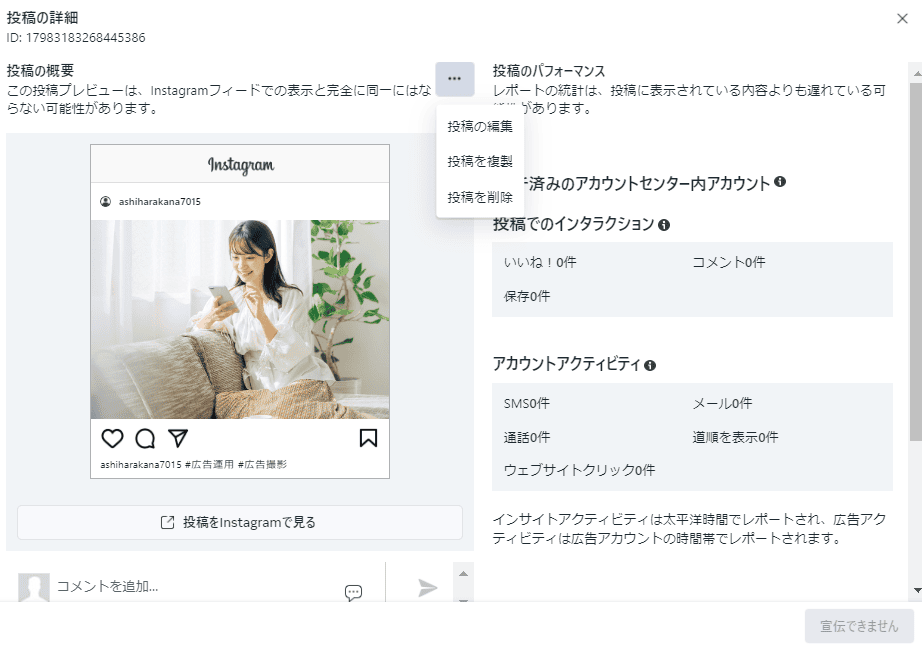 引用:『Meta Business Suite』
引用:『Meta Business Suite』
Meta Business Suiteには独自の機能が搭載されており、使用できることも魅力です。
- Instagramストーリーズ投稿の予約機能
- ハッシュタグの投稿件数が把握できるハッシュタグ検索機能
- ハッシュタグを保存できるハッシュタグ保存機能
- 投稿を編集する機能(画像の入れ替えや削除、トリミングなど)
これらの機能を利用することで、より魅力的な投稿が簡単に作成できます。
参考:『「Meta Business Suite」のメリット!ビジネスマネージャやクリエイタースタジオとの違い・新機能から解説』
アクセス権限の設定ができる
Meta Business Suiteでは、複数のユーザーを招待すれば共同作業が行えます。
また、招待したユーザー毎にアクセス権限を設定できます。
例えば、広告運用のページは操作してもらいたくないという場合、アクセス権限を解除することで操作するユーザーを特定のメンバーだけに限定することができます。
このように、アクセス権限を設定しておけば、チームで作業してもセキュリティ強化を行うことができます。
また、新しいデバイスからMeta Business Suiteにアクセスする場合は、二段階認証が必要になるなど、セキュリティ面でも安心してSNS運営が行えるようになります。
参考:『「Meta Business Suite」のメリット!ビジネスマネージャやクリエイタースタジオとの違い・新機能から解説』
Meta Business Suiteの基本的な使い方
次に、ツールの基本的な使い方をご紹介します。
Meta Business Suiteを利用するには、まずFacebookの企業アカウント(ビジネスページ)を用意する必要があります。
ビジネスページはFacebook個人アカウントから作成することができるので、まだ持っていない方はこちらから作成してみてください。
参考:『ビジネスのFacebookページを作成する 』
以下では Meta Business Suiteデスクトップ版での操作方法をご紹介しています。
投稿方法
1.「投稿を作成」を押す
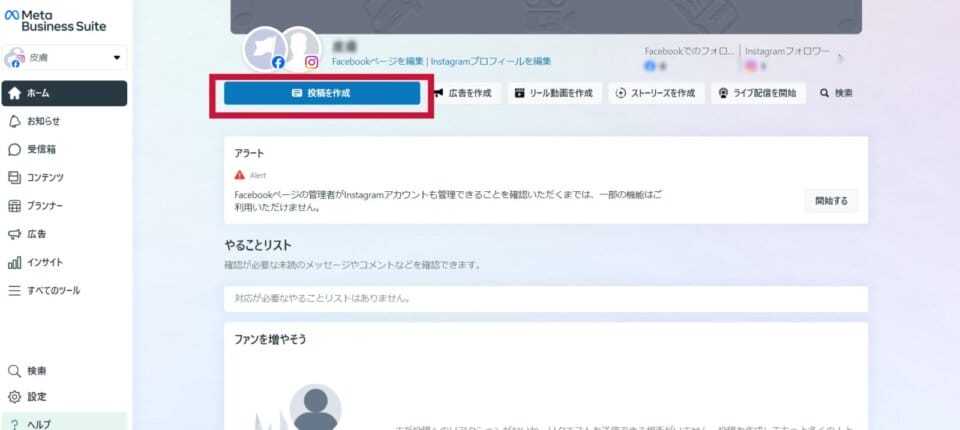
まずは、Meta Business Suiteのホームから「投稿を作成」ボタンを押します。
2.投稿先を選択する
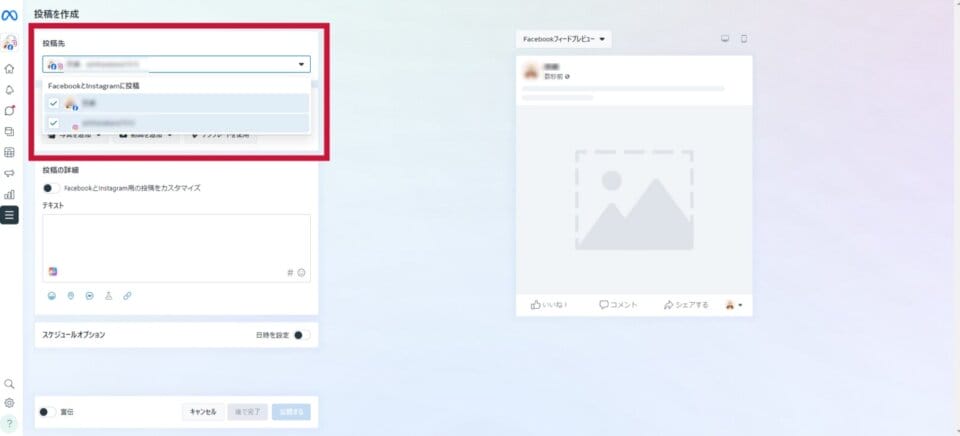
投稿先となるFacebookとInstagramアカウントを選択します。
3.写真や動画を追加する
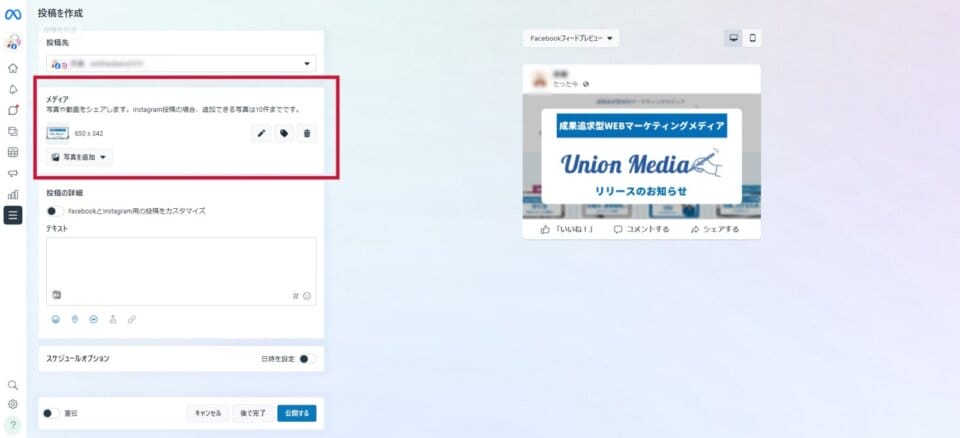
「メディア」の項目から写真や動画を追加します。
4.テキストを作成する
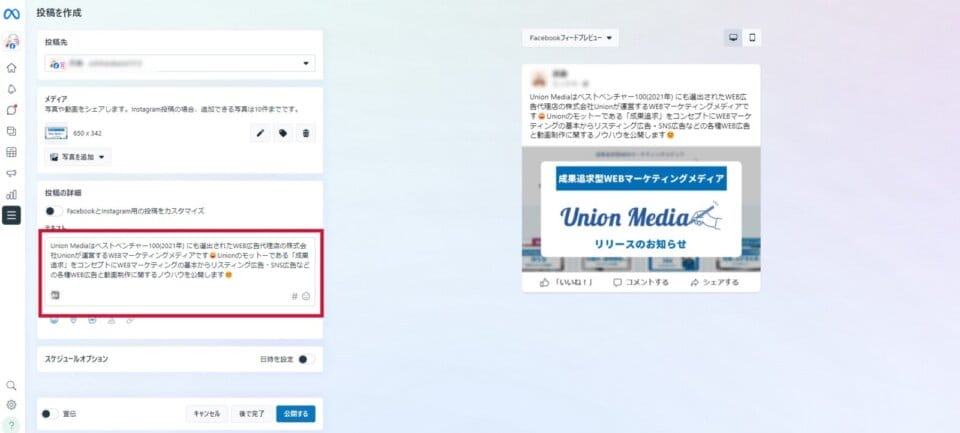
「投稿の詳細」の項目から、実際に投稿するテキストを入力します。
5.投稿日時を予約する
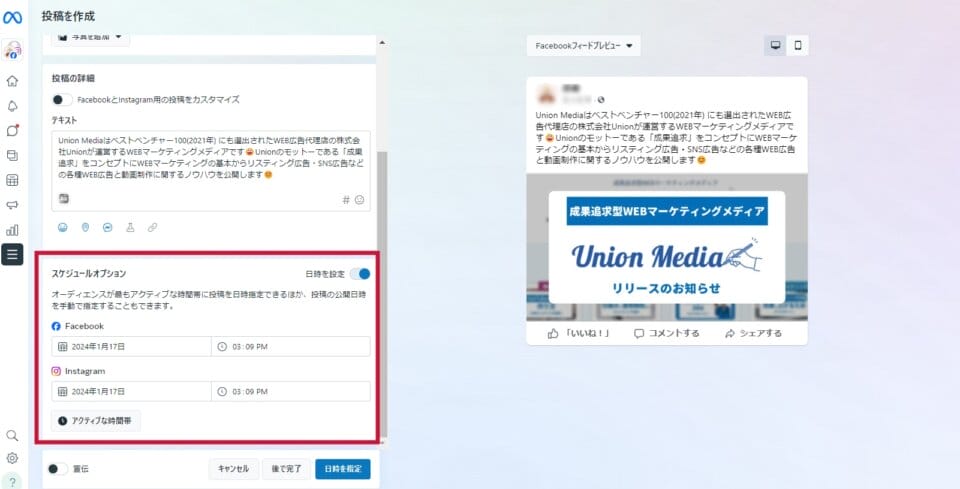
「スケジュールオプション」の項目から、facebook、Instagramそれぞれの投稿日時を予約します。
6.投稿のプレビューを確認する
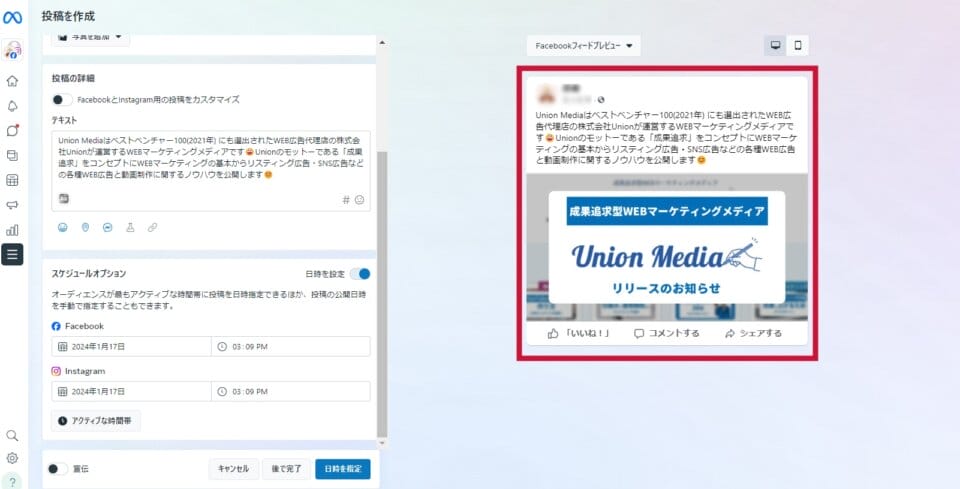
投稿のプレビューで、画像やテキストが正確に表示されているか確認します。
7.「日時を指定」を押す
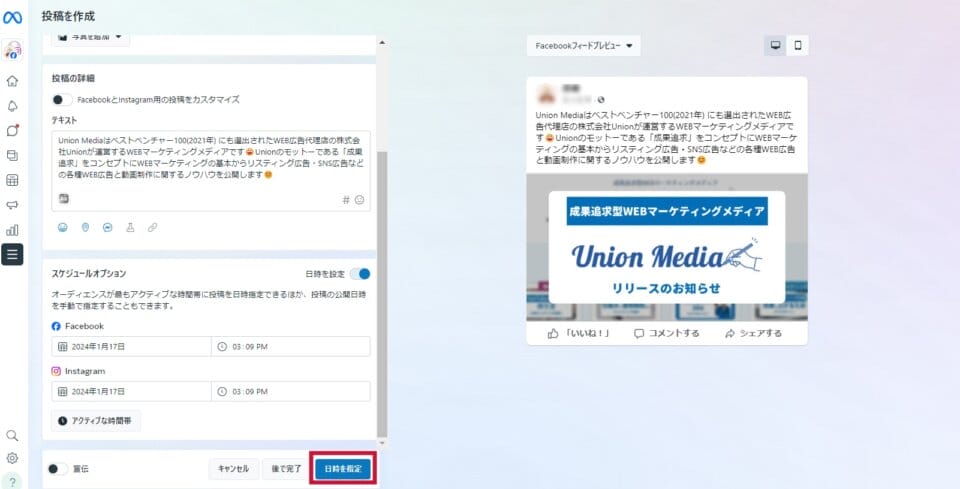
参考:『Metaビジネスヘルプセンター Meta Business Suiteデスクトップで、投稿やストーリーズを作成して日時を指定する』
最後に、ページ下部の「日時を指定」ボタンを押すと予約投稿が完了します。
コメント・メッセージの返信方法
1.受信箱を押す
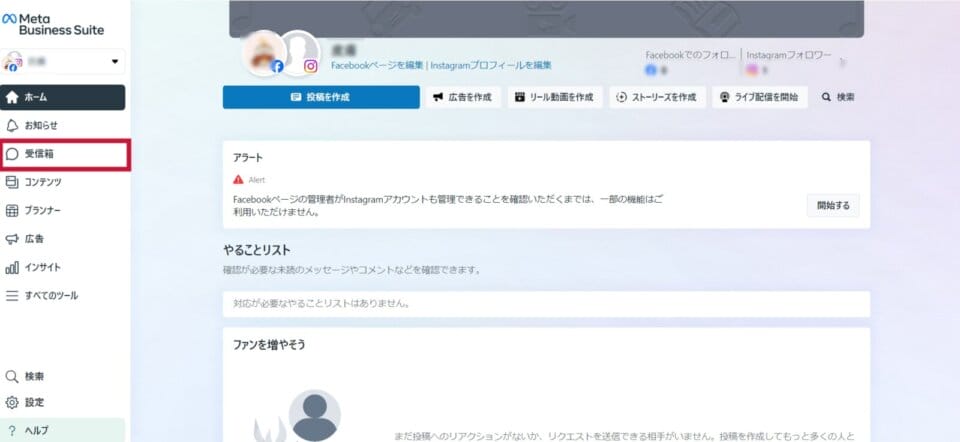
Meta Business Suiteのサイドバーより「受信箱」の項目を選択します。
2.メッセージを押す
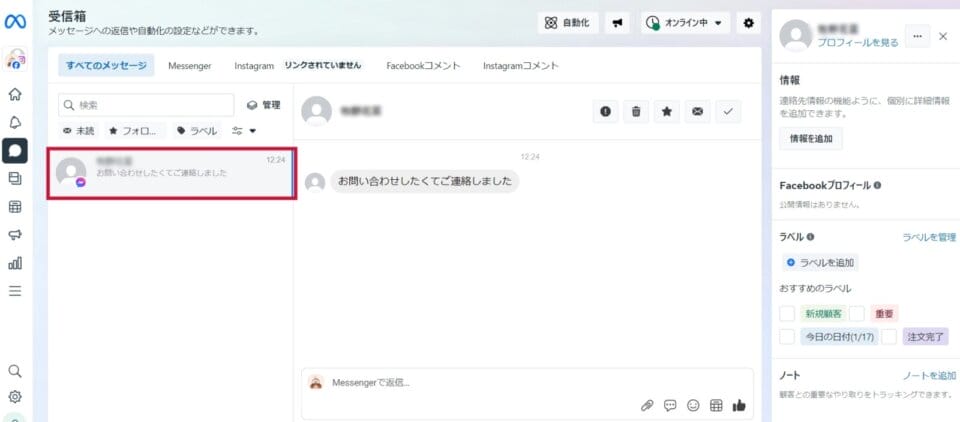
受信箱に届いているメッセージを選択します。
3.メッセージを送信する
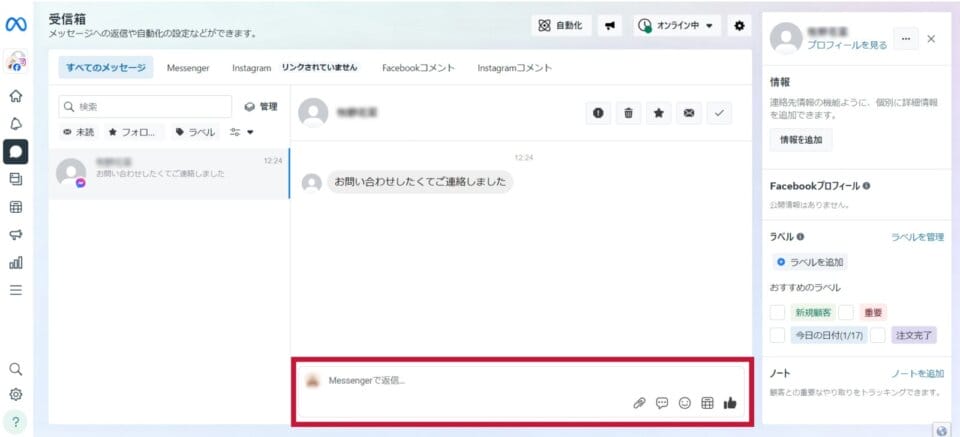
画面下にメッセージボックスが表示されますので、その欄から問い合わせのあったユーザーに返信するテキストを作成できます。
4.重要顧客はラベル付けしておく
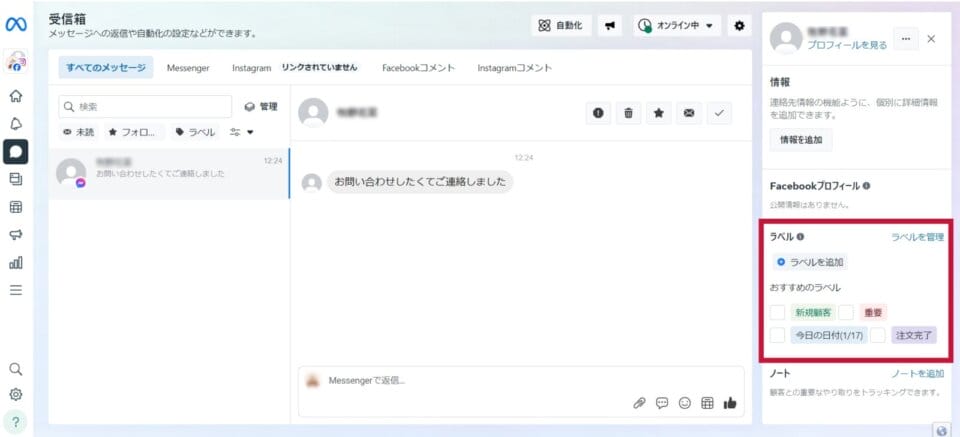 参考:『Metaビジネスヘルプセンター Meta Business Suiteの受信箱について』
参考:『Metaビジネスヘルプセンター Meta Business Suiteの受信箱について』
購買意欲が高い、お問い合わせ頻度が高いなど重要と思われる顧客にラベルを追加することも可能です。
自動返信の設定方法
1.受信箱を開く
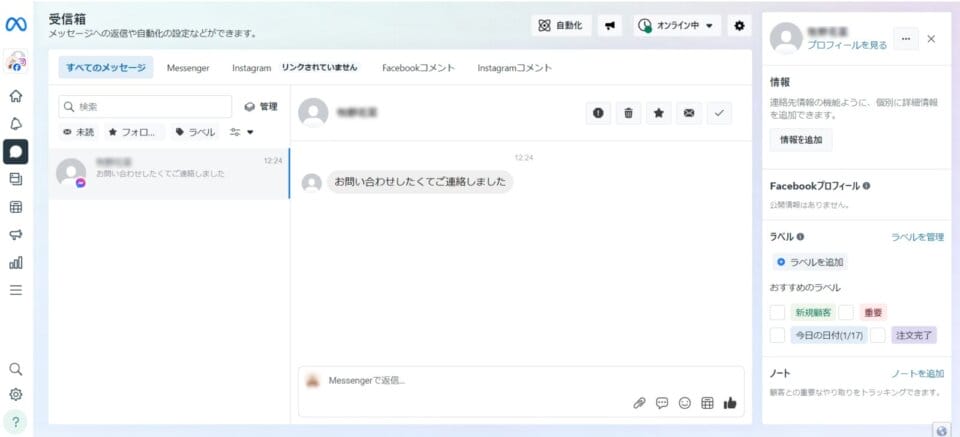
Meta Business Suiteのサイドバーより「受信箱」の項目を選択します。
2.「自動化」を押す
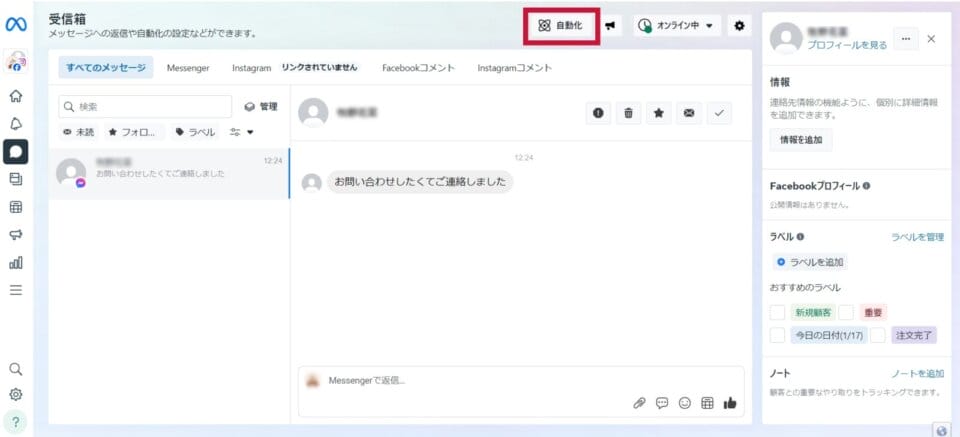
ページ上部の「自動化」ボタンを押します。
3.インスタント返信を選択する
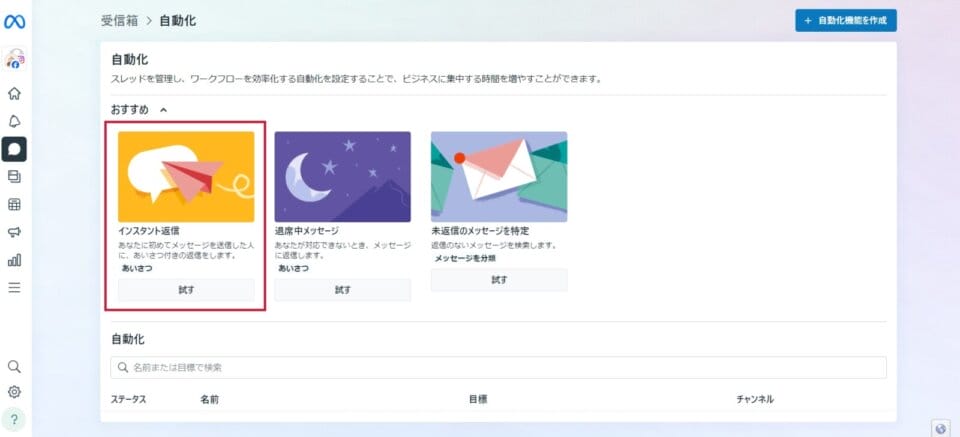
自動化の設定画面に遷移しますので、「インスタント返信」の項目を選択します。
インスタント返信では、メッセージを送信したユーザーに対して、挨拶などの定型文を自動で返信することができます。
4.インスタント返信の設定をする
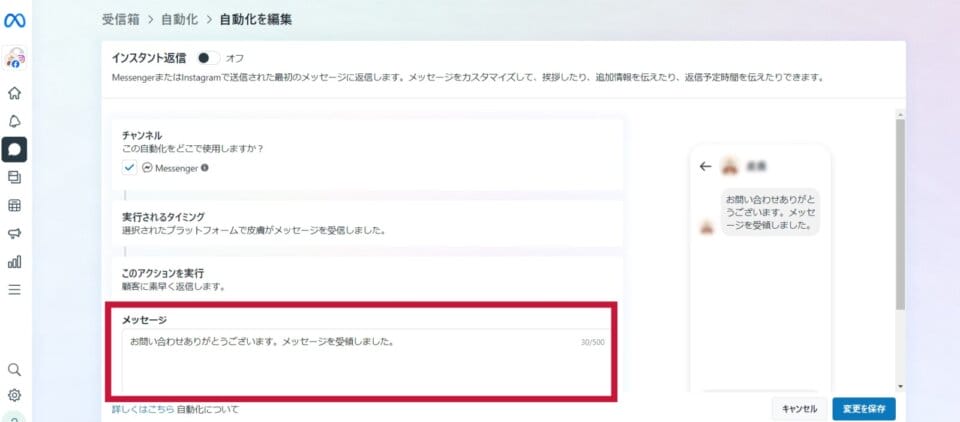
インスタント返信の設定をしていきます。
どこを対象にインスタント返信をするか、どのようなメッセージを返信するかを設定の上、インスタント返信のレバーをオンにします。
5.プレビューを確認する
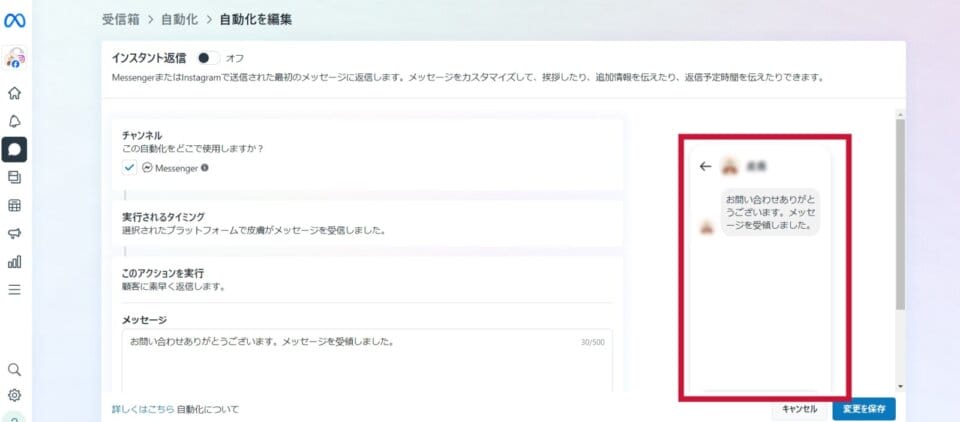
念のため、プレビュー画面で実際のメッセージがどのように表示されるかを確認します。
6.「保存する」を押す
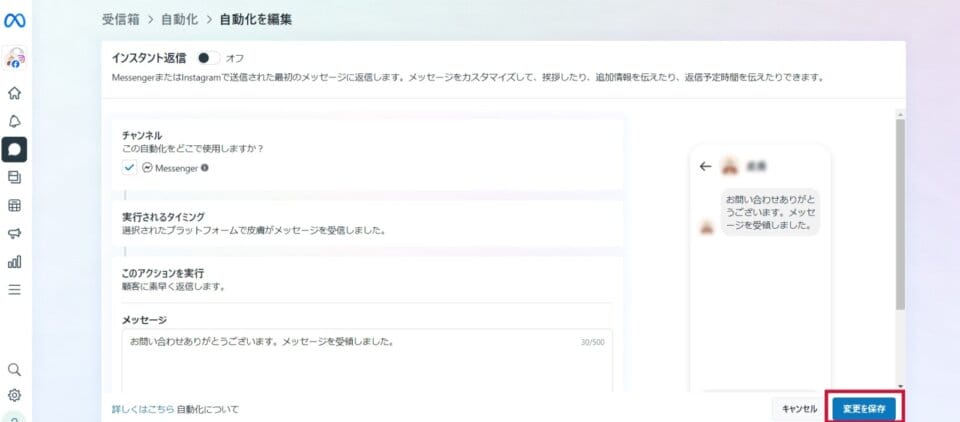
参考:『Metaビジネスヘルプセンター Meta Business Suiteの受信箱について』
設定した内容について「変更を保存」を押すと完了です。
広告の作成方法
1.広告を押す
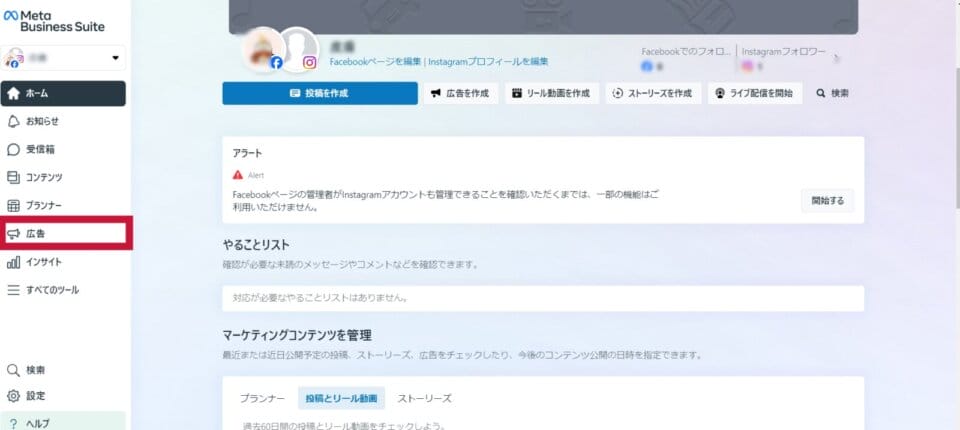
Meta Business Suiteのサイドバーより「広告」の項目を選択します。
2.「広告を作成する」を押す
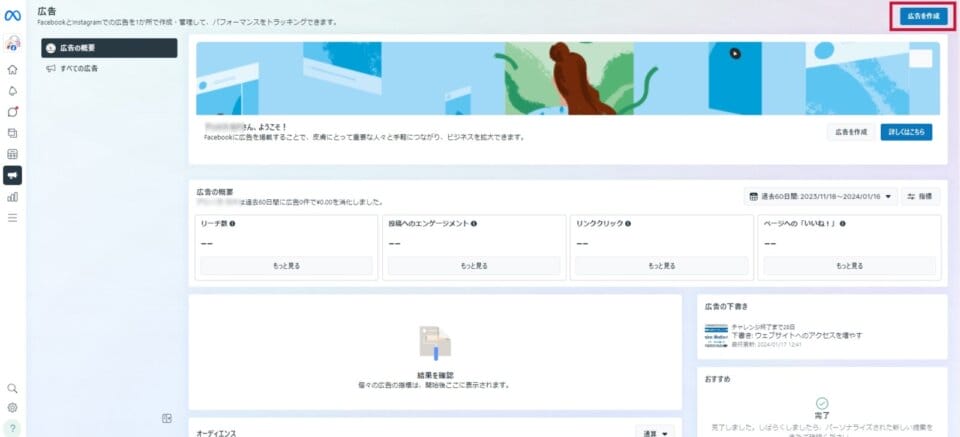
広告作成の画面に遷移しますので、ページ右上の「広告を作成」ボタンをクリックします。
3.広告の目標を選択する
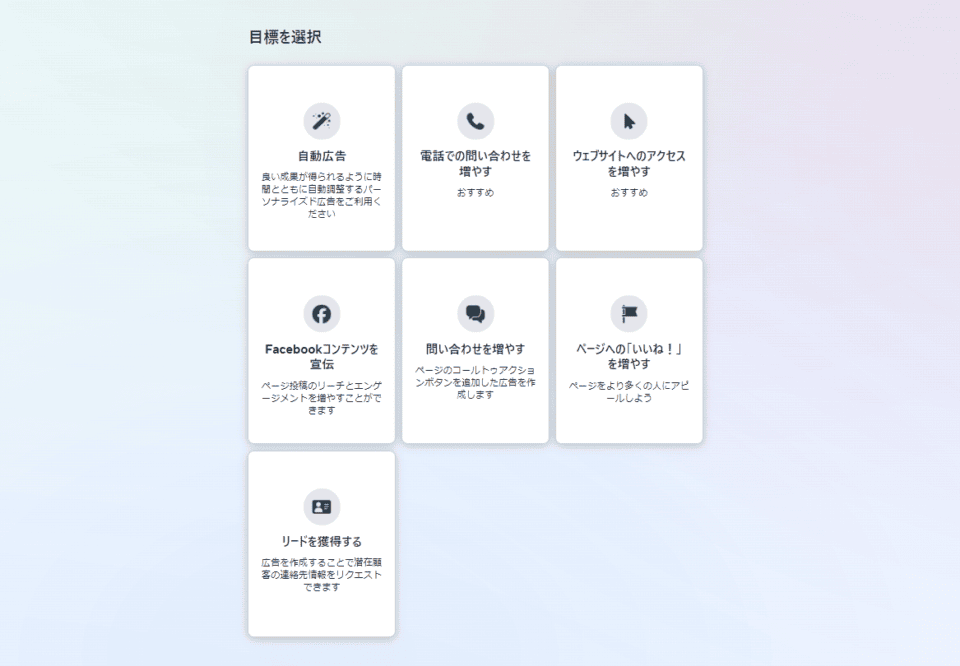
ビジネスで達成したいことに合わせて、広告の目標を設定します。
広告の目標は、以下から選択可能です。
- 自動広告
- 電話での問い合わせを増やす
- ウェブサイトへのアクセスを増やす
- Facebookコンテンツを宣伝
- 問い合わせを増やす
- ページへの「いいね!」を増やす
- リードを獲得する
4.クリエイティブを作成する
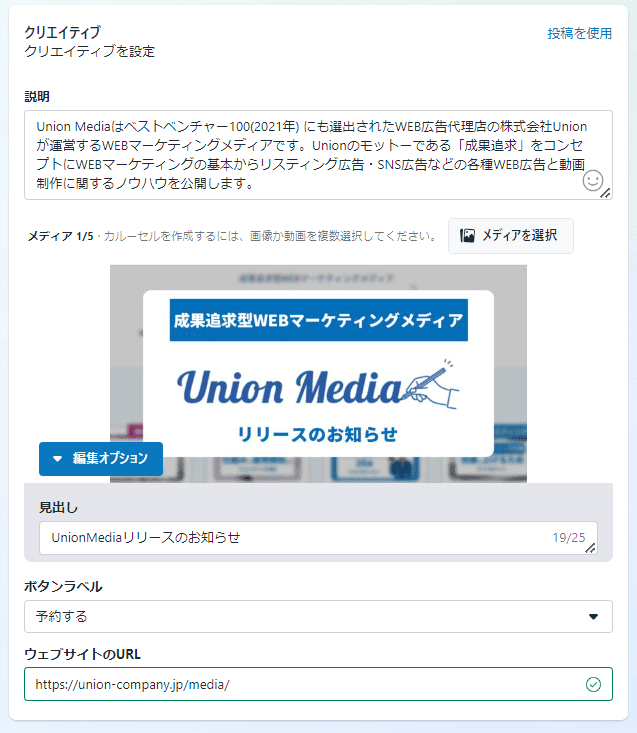
広告見出し、説明文、画像、広告を押した先のURL、広告のボタンラベルなど、広告に必要な要素を設定していきます。
5.オーディエンスを設定する
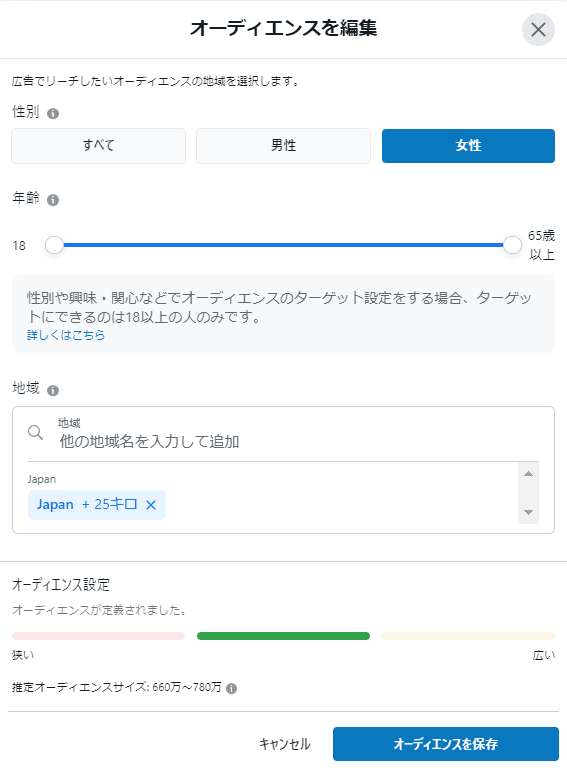
性別、年齢、広告を配信する地域など、広告を出稿したいターゲットとなるオーディエンスを設定して来ます。
6.掲載日時と期間を設定する
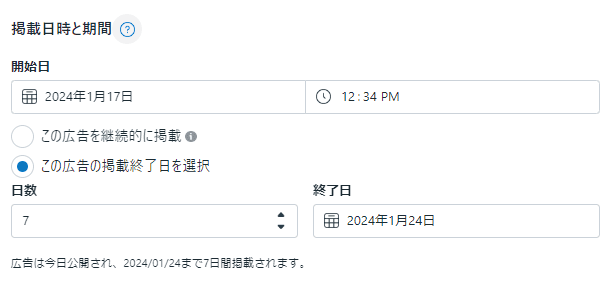
広告掲載の日時と期間を設定します。
開始日と時間は必須で、明確な終了日がある場合は掲載日数を選択することが可能です。
継続的に掲載予定の場合は、「この広告を継続的に掲載」ボタンを押せば、終了日の設定は不要です。
7.予算を決める
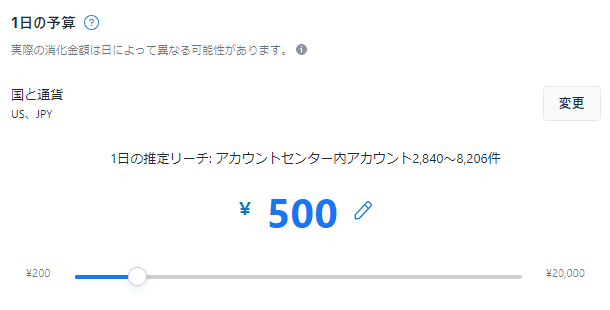
一日の予算を設定します。
8.広告配信先を決める
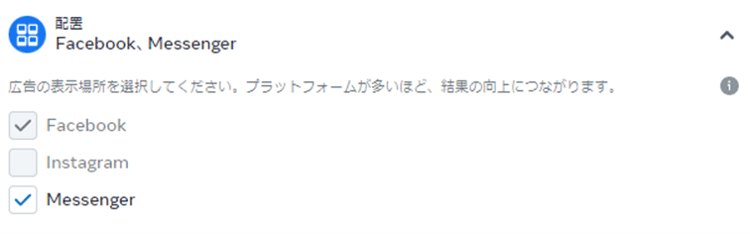
広告配信先となるプラットフォームを選択します。
プラットフォームは、以下の3つから複数選択できます。
- Messenger
9.支払い情報を追加する
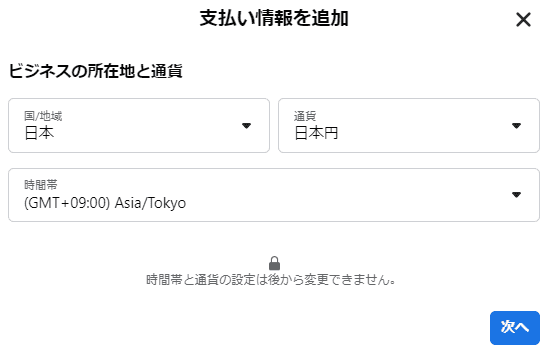
広告費の支払いに必要な項目を設定します。
時間帯と通貨の設定は後から変更不可のため、慎重に決めましょう。
10.「今すぐ宣伝」を押す
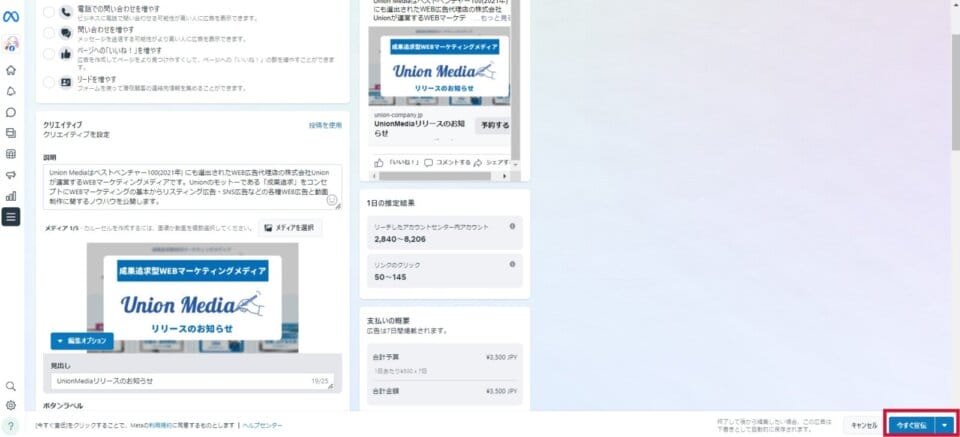 参考:『Metaビジネスヘルプセンター Meta Business Suiteデスクトップで広告を作成する』
参考:『Metaビジネスヘルプセンター Meta Business Suiteデスクトップで広告を作成する』
最後に、画面右下の「今すぐ宣伝」ボタンを押すと広告の出稿が完了します。
インサイトの確認方法
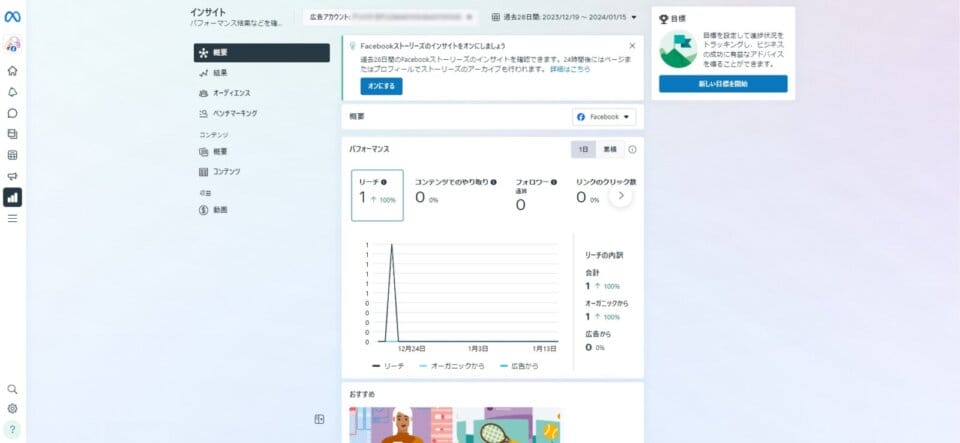
インサイトを押せば、フィード投稿やストーリーズ、広告のパフォーマンスが把握できます。
また、どのような属性のオーディエンスが反応してくれているのか把握することも可能です。
インサイトデータを見ながらSNS運用を改善していけば理想の効果が見込めるようになります。
参考:『Metaビジネスヘルプセンター Meta Business Suiteのインサイトについて』
Meta Business Suiteの使い方のコツ
ここからは、 Meta Business Suiteを実際に活用したい方向けに、効果的な使い方のコツを3つご紹介します。
- 定期的に投稿するためのコツ
- フォロワーとやり取りするためのコツ
- 広告でリーチをさせるためのコツ
ここでは3つのコツについて、わかりやすく解説します。
定期的に投稿するためのコツ
FacebookやInstagram運用の負担を減らして定期的に投稿するために工夫できることには、以下のようなものがあります。
- Meta Business Suiteでフィードやストーリーズを作成する
- フィードやストーリーズを下書き保存してテンプレート化する
- FacebookとInstagramの両方に同時投稿して時間を節約する
- カレンダーで投稿の配信スケジュールを立てておき、空白期間がないようにする
- クリエイティブアセットを再利用できるように保存する
カレンダー機能は、予約した投稿がいつ配信されるか一覧で閲覧できて大変便利です。
そのため、カレンダーで投稿スケジュールを考えていきましょう。
参考:『Meta Business Suite アドバイス』
フォロワーとやり取りするためのコツ
SNS運用が軌道に乗り始めると、フォロワーが増えていきコメントやメッセージが送られてきます。
SNSは双方向コミュニケーションが重要のため、必ず返信するようにしましょう。
たくさんのコメントやメッセージが送られてきても、素早く対応し、顧客満足度を上げるために工夫できることには、以下のようなものがあります。
- ラベルを使用して、顧客対応に優先順位を付ける
- お知らせをみて、最新メッセージを確認する
- よくあるお問い合わせの返信文を作成しておき、自動返信で回答する
- モバイルアプリを活用して、外出先で投稿や確認、返信を行う
- 商品に対するお問い合わせに対しては真摯に対応する
参考:『Meta Business Suite アドバイス』
広告でリーチを広げるためのコツ
FacebookやInstagram広告運用で反応が得られないと悩んだら、広告を掲載して、PDCAサイクルで改善していき多くの人にリーチさせていくことが大切です。
広告の改善で工夫できることには、以下のようなものがあります。
- インサイト機能で投稿に反応している顧客の属性を確認する
- 自社商品に興味・関心がある顧客の属性に絞り込んで広告を配信する
- メッセージ受信箱の新規顧客のお問い合わせ内容を見て何を伝えるべきかを知る
- ターゲットと伝えたい内容を決めて、広告を配信する
- インサイト機能で投稿の反応をみて、最も反応がよかった投稿を確認する
参考:『Meta Business Suite アドバイス』
Meta Business Suiteの成功事例
Meta Business Suiteを利用している企業は、どれぐらいSNS運用を効率化できているのか、成功事例を見てみましょう。
ここでは、Meta Business Suiteの成功事例をご紹介します。
3カ月でオンラインメッセージ量を2倍にアップ
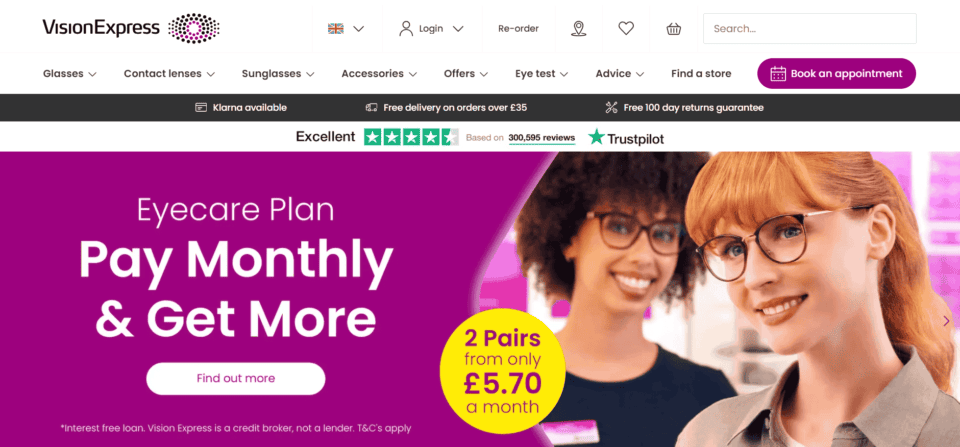 引用:『Vision Express』
引用:『Vision Express』
海外の大手メガネチェーンVision Express社は、新型コロナウイルス(COVID-19)の影響で実店舗が一時的に封鎖されたため、ECショップ運営して売上拡大しなければいけない課題を抱えていました。
オンライン上で顧客と接点を持つことを決めて、Facebook広告やInstagram広告で検眼医によるオンライン診察などを告知したことで、ECサイトのサービス拡大に成功しました。
同社の成功を支えたのが、Meta Business Suiteです。

Meta Business Suiteを使用して、FacebookやInstagramの広告運用をチームで行えるようにしました。
Messenger や Instagram Direct に寄せられるお問い合わせにラベルを付けて、誰が担当すべきかわかるようにし、瞬時に対応できる仕組みを整えています。
このような工夫で、オンライン上のメッセージ数を3カ月で2倍にアップさせることができてオンライン接客に実現できました。
参考:『Meta Vision Express』
1週間10時間分の顧客対応の業務時間を削減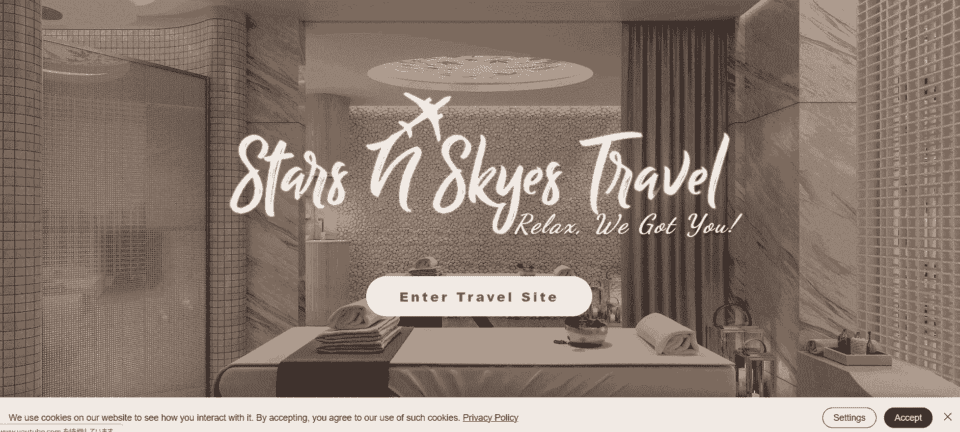
引用:『Stars N Skyes Travel』
Stars N Skyes Travel社は旅行代理店です。
パンデミック中、旅行制限がかかり旅行のキャンセルが出て、新規の予約が入らないという窮地に追い込まれました。
そのため、同社は「どの国が閉鎖されているのか?」「どの国が解放されているのか?」などの最新情報をFacebookユーザーに提供しました。
「どの国に渡航できるのか」とユーザーが混乱する中で、同社のFacebookやInstagramには数多くのお問い合わせが寄せられました。

多くのお問い合わせ対応を合理化・簡素化するために、Facebook Business Suiteを活用し始めたのです。
Facebook Business Suiteで、Facebook と Instagram を切り替えることなく情報を発信したり、メッセージ返信したりすることで、切り替え前後で週10時間の業務削減に成功しました。
参考:『Meta Stars N Skyes Travel』
1カ月あたり12時間分の顧客対応時間を削減
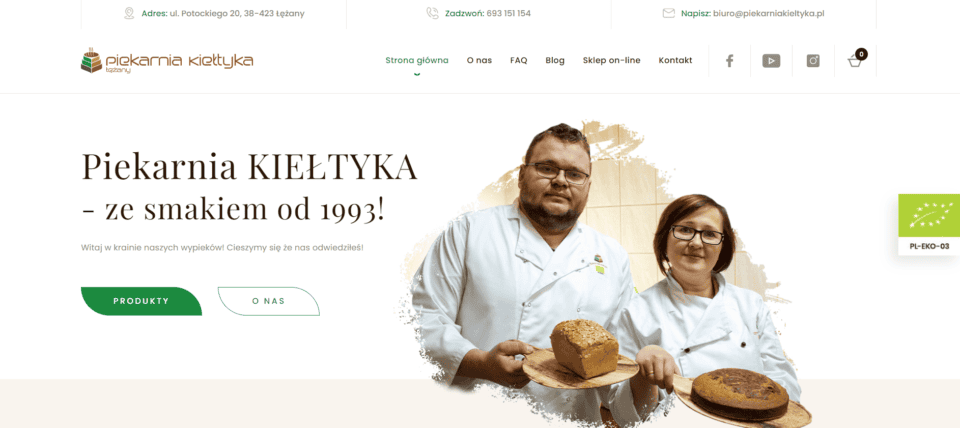 引用:『Piekarnia Kiełtyka』
引用:『Piekarnia Kiełtyka』
ポーランドのウエンジャニにあるオーガニック焼き菓子店のPiekarnia Kiełtykaは、グルテンフリーなどヘルシーメニューを扱い、2007年にはポーランド年間最優秀食品生産者に選ばれました。
ポーランド年間最優秀食品生産者に選ばれたことにより、FacebookやInstagram上の顧客からのお問い合わせの量が多くなり、お問い合わせ対応せずに見逃してしまうことがあり悩んでいました。
この悩みを解決するためにMeta Business Suiteを導入しました。
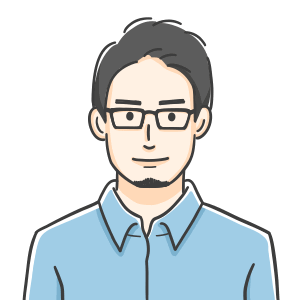
Meta Business Suiteは、Facebook、Messenger、Instagram上のアクティビティを一元管理できるため、お問い合わせを見逃すことがなくなりました。
また、ツール導入前後で1カ月あたり12時間の業務時間を削減することに成功しました。
参考:『New Ways to Get Discovered, Save Time and Connect with Customers』
Meta Business Suiteに関してよくある質問
最後にMeta Business Suiteに関してよくある質問をご紹介します。
Meta Business Suiteについて学ぶ方法はありますか?
Meta Business Suiteについて学びたい方は関連コンテンツを読むようにしましょう。
Meta社は、下記のコンテンツを読むことを推奨しています。
- Meta Blueprint: Facebook広告に関する無料オンライントレーニング
- ビジネスマネージャ: FacebookとInstagramのコントロールとセキュリティを管理する
- FacebookおよびInstagram向けのMetaの収益化に関するヘルプ
- Meta Business Suiteとビジネスマネージャの違いについて
参考:『Meta Business Suite 関連コンテンツ』
関連記事:『Facebook Business Managerとは?使い方や4つの作成方法を紹介』
Meta Business Suiteのヘルプページはありますか?
Meta Business Suiteに関する専門のヘルプデスクはありませんが、Metaビジネスヘルプセンターによくある質問が紹介されています。
そのため、Meta Business Suiteを使用する上で悩みが出てきたら、Metaビジネスヘルプセンターを覗いてみましょう。
Metaビジネスヘルプセンターで悩みが解決できない場合は、Metaコマースマネージャを使用してサポートセンターにお問い合わせできます。
[サポートに連絡する方法]
- Metaコマースマネージャを開く
- ショップを選択する
- 教育タブを押す
- サポートへのお問い合わせを選択する
- お問い合わせ内容のトピックを選択する
- メッセージを入力する
- 希望する連絡方法(メールまたはチャット)を選択する
- 送信を押す
参考:『Metaビジネスヘルプセンター コマースマネージャでサポートに連絡する』
Meta社以外のSNSを一元管理できませんか?
Meta Business Suiteでは、Meta社以外のSNSサービスを一元管理することはできません。
Facebook、Messenger、Instagramの他、Twitter、TikTok、LinkedInを一元管理して効率化したいとお考えの方は、法人向けSNS管理ツールを利用してみてください。
SNS管理ツールには、以下の機能が搭載されており、SNS運営を効率化できます。
- アカウント一元管理機能
- 投稿機能
- コメント・メッセージ管理機能
- フォロワー管理機能
- インサイト機能
- 広告作成機能
全ての機能が必ず搭載されているわけではありません。
多機能になるほど料金が高くなるため、自社に見合ったSNS管理ツールを利用するようにしましょう。
参考:『法人向けSNS管理ツール14選。運用・一元管理など目的ごとに紹介』
Facebook広告運用でなかなか成果が出ない場合の対処法は?
Meta Business Suiteを上手く活用しても、FacebookやInstagramの広告運用業務の負担が重たいと感じたら、広告代理店に広告運用の代行を依頼しましょう。
さまざまな広告代理店がありますが、下記の点を重視しながら依頼先を選ぶと満足度の高いサービスが受けられます。
[広告代理店を選ぶときのポイント]
- FacebookやInstagramの運用ノウハウがあるか
- FacebookやInstagramの運用実績があるか
- 料金体系が明確であるか
- 最低契約期間はどれぐらいか
- 担当者の人は話しやすい人であるか
- 口コミ・評判が良いか
- どれぐらいの頻度でレポートを提出してもらえるか
- 対面での打ち合わせに対応してくれるか
- ブログ運営をしており、最新情報をキャッチアップしているか
参考:『広告代理店の選び方!代理店を比較検討するタイミングやチェック項目』
おすすめの広告代理店を知りたいという方は、下記の記事を読んでみてください。
関連記事:『Facebook広告運用代行に強い10社の広告代理店を徹底比較』
関連記事:『Instagram広告の運用代行に強い!企業向けおすすめ代理店9社を紹介!』
まとめ
Meta Business Suiteとは、Facebook、Messenger、Instagram上のアクティビティを確認・管理するためのツールです。
Facebook、Instagramへの投稿やコメントやメッセージの管理が効率化できます。
SNS運用のPDCAサイクルをスピーディーに回せるようになるため、ぜひMeta Business Suiteを利用してみてください。
もし、Meta Business Suiteを利用しても、SNS運用の負担が重たいと感じた場合は、代理店に任せてみてはいかがでしょうか。
株式会社Unionは、Facebook広告やInstagram広告の運用代行サービスを行っています。蓄積されたノウハウから短期間で課題を解決に導きます。
また、薬機法医療法遵守広告代理店の認証を受けておりますので、広告審査の厳しい薬事・医療系に関する広告も対応可能です。
お客様のあらゆるニーズに対し 分析・調査を行い最適なプランをご提案しますので、お気軽にご相談下さい。
監修者
2012年創業、新宿のWebマーケティングに強い広告代理店「株式会社Union」が運営。Webマーケティングの知見を深め、成果に繋がる有用な記事を更新しています。「必要な情報を必要な人へ」をスローガンに、Web広告運用や動画制作など各種Webマーケティングのご相談を受付中。



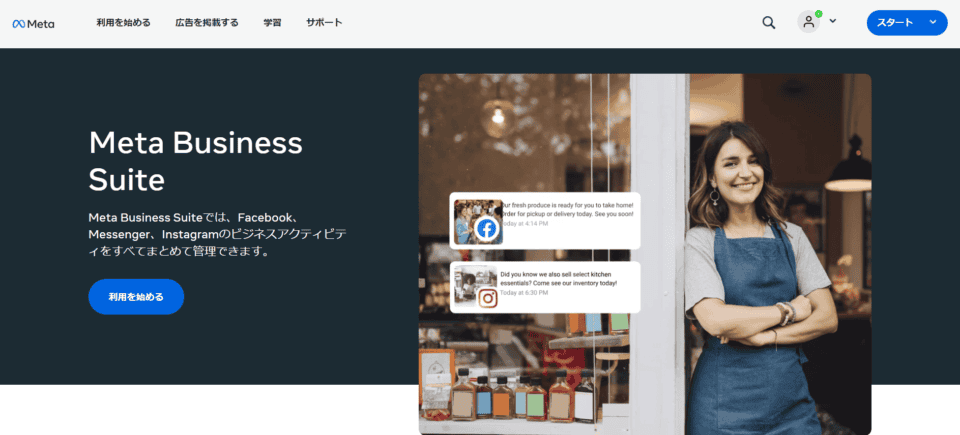 引用:『
引用:『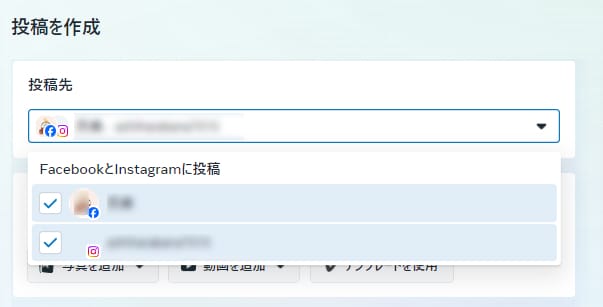 引用:『
引用:『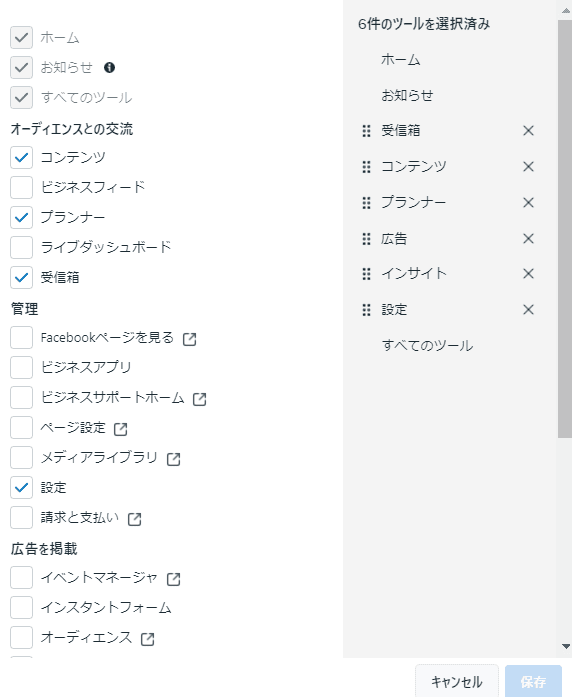 引用:『
引用:『